如何分配全球邮标准版邮箱账号?
全球邮标准版管理员添加共提供两种添加用户方式,分为:逐一添加及批量导入。
登录全球邮标准版邮箱管理员账号-【账号管理】

1) 逐一添加用户:
您在帐号管理首页上点击【添加用户】,即可打开添加页面。可根据需要填写相关用户信息,【*】为必填项目。
a) 用户账号、初始密码,确认密码是必填项。
b) 所属部门:可参考您公司组织架构设置邮箱部门,方便后期管理。
c) 有效期:设置此账号是长期有效还是临时设置。
d) 所属邮箱列表:设置账号初期您就可以设置此账号属于哪些邮箱列表 (可以多选)。
e) 分配空间:可以设置该账号空间大小,所有邮箱账号空间之和不能超过邮箱购买总空间。
f) 权限控制:可以选择该账号是否有客户端和网页端的收发信的权限;是否有收发外域邮件权限。
g) 单封并发:一封邮件最多收件人(含抄送和密送) 信件大小:单封邮件大小;附件上限:单封邮件普通附件最大值。
h) 是否开启即时通信;是否开启云盘功能。
i) 邮箱别名:以其他域名为后缀发送邮件(最多设置5个)。
j)IP地址:限制只让某个上网IP可以登陆邮箱。
完成相关信息填写后,点击【保存】系统将按照您填入的信息新增一个用户。

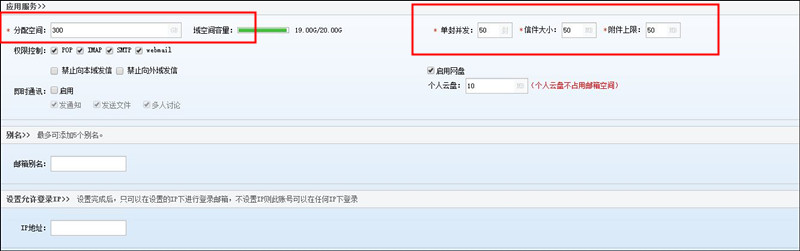
2) 批量导入
在菜单中点击【导入】即可批量导入用户列表。
1. 请点击下载示例 CSV 文件,按照页面提示进行导入即可。
注意:如果您在上传文件里填写了密码,系统会默认使用文件里您填写的密码,不会采用页面中的默认密码。如果您没有在CVS文件填写密码,系统会采用默认密码。
2. 设置批量导入账号的邮箱功能、限制。并且点击【保存】。








































